세상에는 별의별 사람이 많고, 사기꾼도 많고, 말을 바꾸는 사람도 많다 보니….. 음성 녹음을 해 둬야 하는 경우가 있습니다.
위의 경우가 아니더라도, 중요한 계약을 구두상으로 약속할 때나, 부모님이나 아이들, 친구, 반려자의 목소리를 녹음하고 싶을 때가 있는데요.
갤럭시 폰의 경우 음성녹음 어플이 기본적으로 탑재되어 있어, 음성 녹음이나 통화 녹음을 모두 이 어플에서 관리해 줄 수 있습니다.
이전 포스팅에서 통화녹음을 하는 방법(특정 통화만 녹음, 상시 녹음)에 대해 소개해 드렸는데요.
오늘은 음성녹음 어플의 기본적인 사용법과 녹음된 내용중 중요한 부분을 북마크해 두는 방법에 대해 소개해보도록 하겠습니다.
삼성 갤럭시 음성 녹음 어플.

갤럭시 폰에는 기본적으로 음성녹음 어플이 설치되어 있는데요.
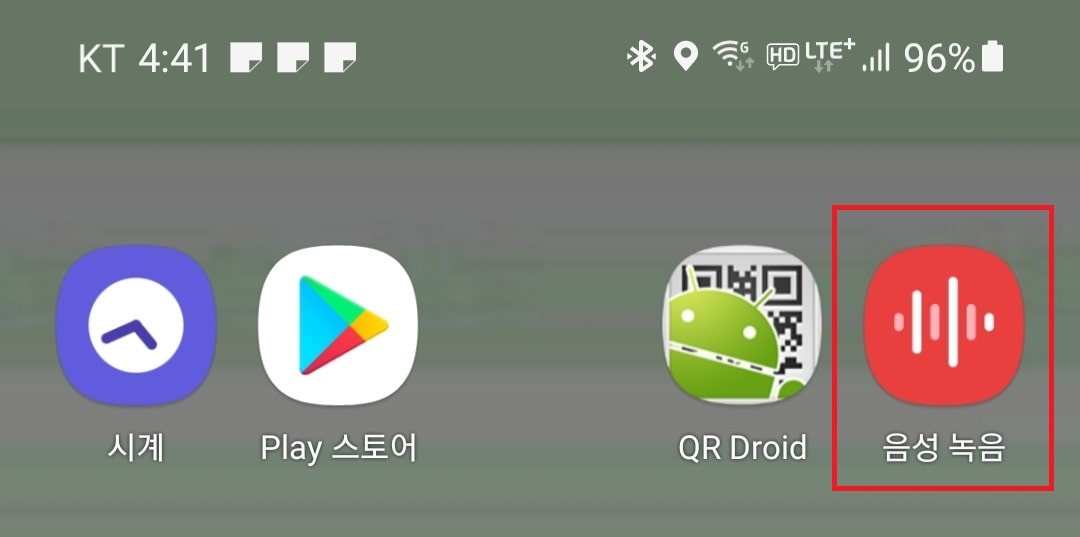
어플의 정식 명칭은 삼성 음성 녹음입니다.
앱스에서 음성 녹음을 검색하셔서 찾으셔도 되고, 혹시 지우셨거나 설치가 되어 있지 않으신 분들은
? 갤럭시 삼성 음성녹음 어플 다운로드 바로가기.삼성 음성 녹음 – Google Play 앱- Samsung Galaxy series에서 사용가능한 Voice Recorderplay.google.com
위의 링크로 가시면 다운로드가 가능합니다.
통화 녹음과 음성 녹음을 모두 관리하는 어플이므로, 상당히 유용한 어플이지만, 삼성 뮤직 어플을 사용하시는 분들께는 녹음한 목록이 삼성뮤직에서도 플레이되는 경우도 있으므로, 폴더 관리에 조금 신경을 쓰셔야 하는 불편함도 있긴 합니다.
음성 녹음 사용방법. 북마크, 삭제 방법.

삼성 음성 녹음 어플을 사용하는 방법은 상당히 심플합니다.
음성 녹음 어플을 실행시키시면
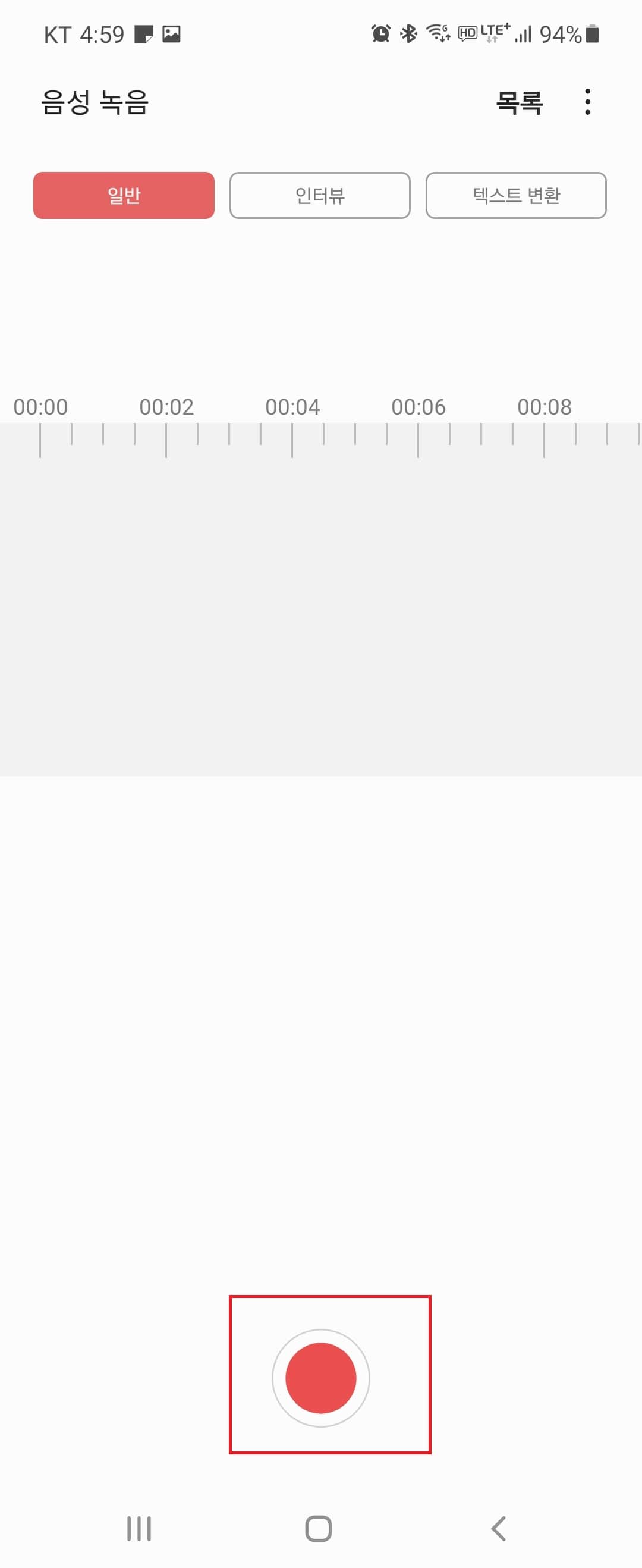
위 사진과 같이 실행이 되는데, 빨간색 버튼을 눌러주는 것만으로도 녹음을 시작해 줄 수 있습니다.
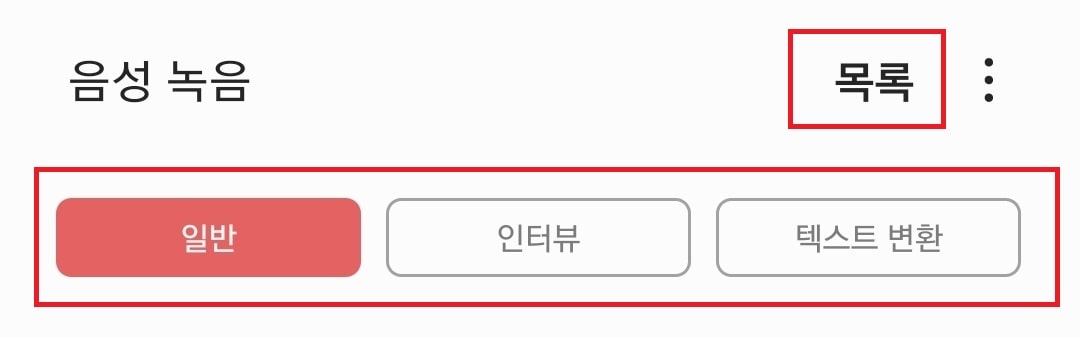
기본적인 기능은
– 일반 : 기본적인 음성 녹음
– 인터뷰 : 두 사람이 대화를 할 때 사용
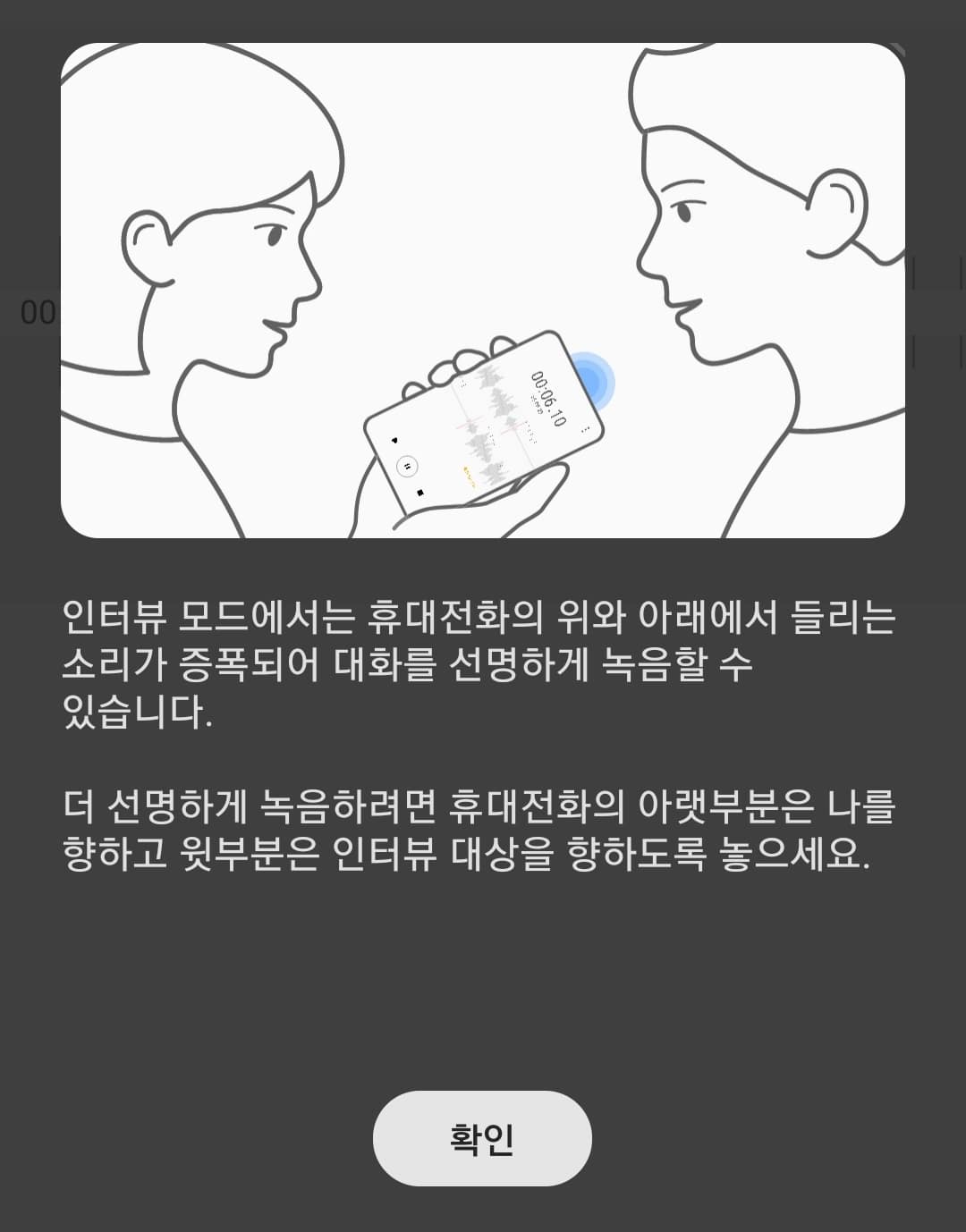
– 텍스트 : 음성 녹음을 텍스트로 변환하여 저장(최대 10분)
위와 같습니다.
특별한 경우를 제외하면 일반 음성 녹음 기능을 사용하실 텐데, 나머지 두 기능은 심심하실 때 이용해 보시면 좋을 듯하네요.
빨간색 동그라미를 누르는 것만으로 음성 녹음이 시작되며, 하단부에 플레이 버튼(녹음된 음성을 재생), 일시정지(녹음 일시 정지), 정지(녹음 끝) 버튼이 있으므로, 사용은 그리 어렵지 않으실 거라 생각합니다.

북마크 버튼은 음성 녹음 중에 터치하여 중요한 부분을 미리 표시해 줄 수도 있고, 나중에 음성 녹음을 다시 들어보면서 북마크 버튼을 눌러 중요한 부분을 표시해 줄 수도 있습니다.
북마크를 해 둔 경우, 목록에.
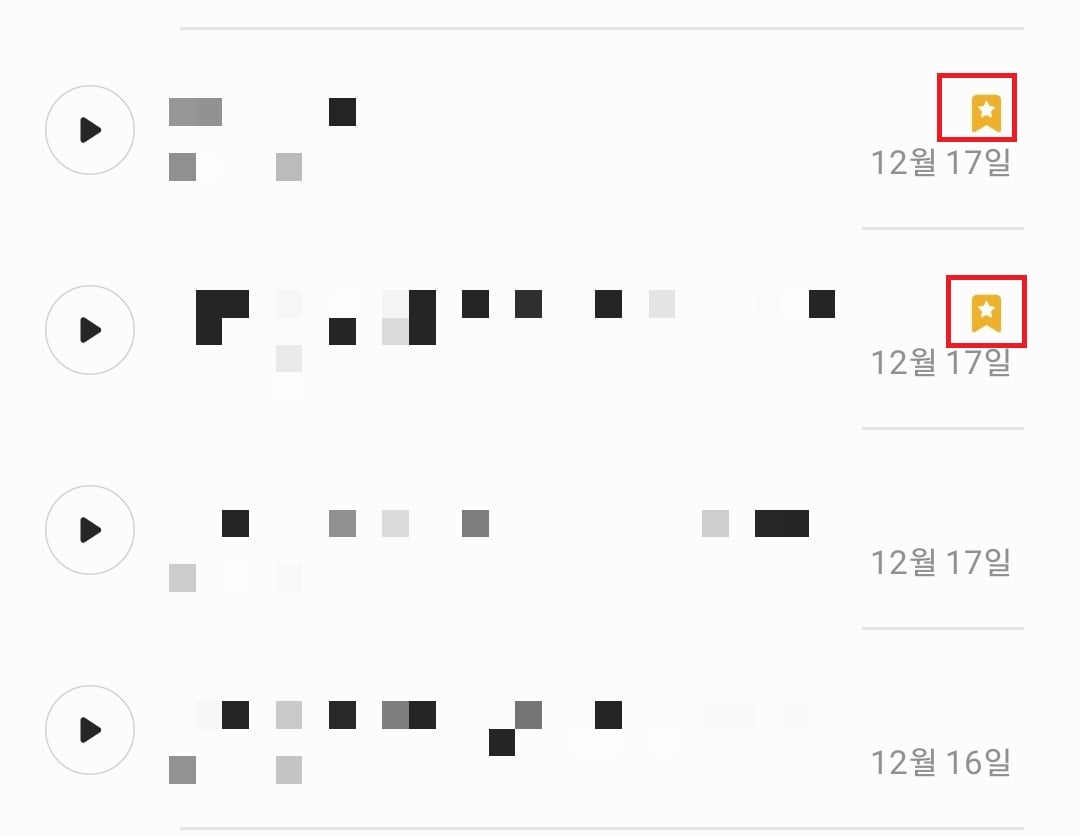
위 사진처럼 북마크 된 부분이 있다고 표시가 됩니다.
녹음 목록을 삭제하는 방법은 음성 녹음 어플을 실행시키시고
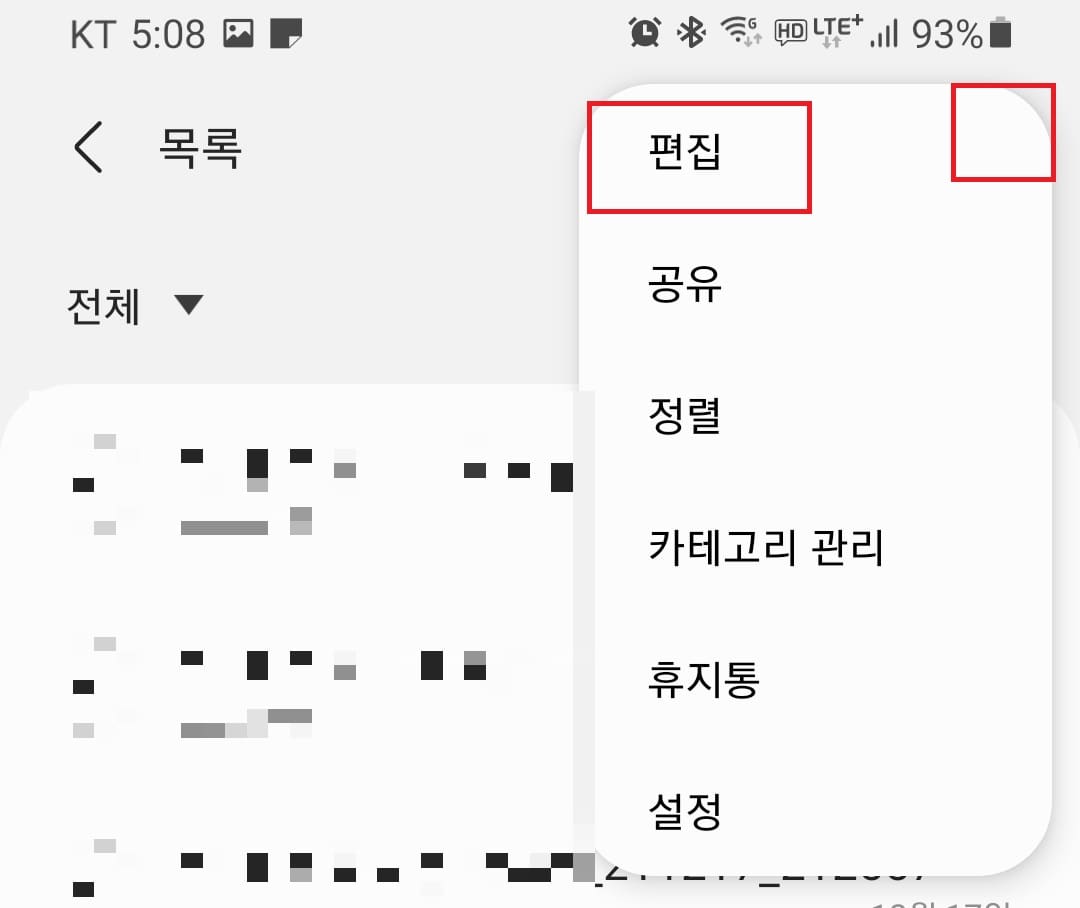
상단부의 점 세 개 메뉴를 선택하셔서 편집을 선택하신 후, (녹음된 리스트 중 하나를 골라 꾸욱 눌러주셔도 됩니다.)
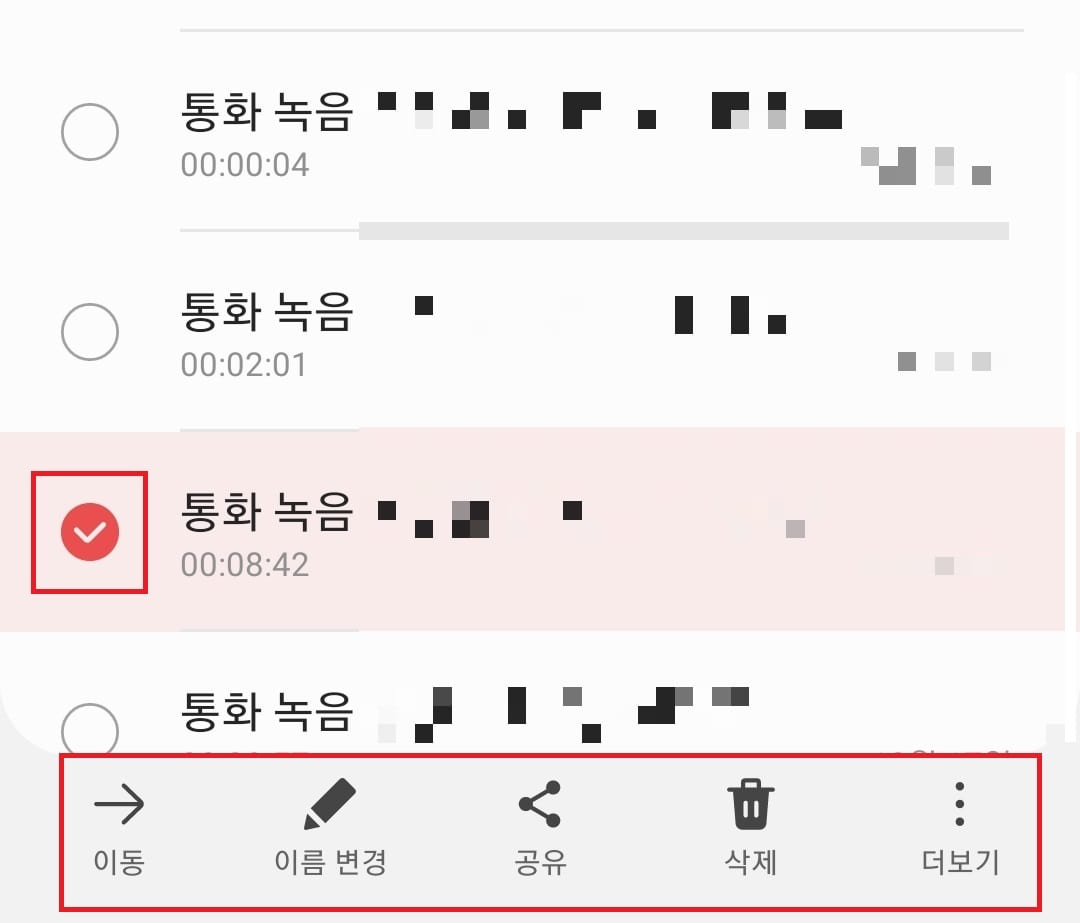
삭제나 이름 변경, 공유(카카오톡, 문자, 드라이브, 메일로 보내기, 퀵 셰어 등), 보안폴더 내보내기 등의 기능을 이용하실 수 있습니다.
음성 녹음이나 통화 녹음이 많을 경우, 꽤나 많은 메모리를 잡아먹으므로 주기적으로 필요 없는 파일은 지워주시는 것이 좋습니다.
이상 갤럭시 음성 녹음 어플에 대한 소개였습니다.